
جدول المحتويات:
- مؤلف John Day [email protected].
- Public 2024-01-30 07:40.
- آخر تعديل 2025-01-23 12:54.
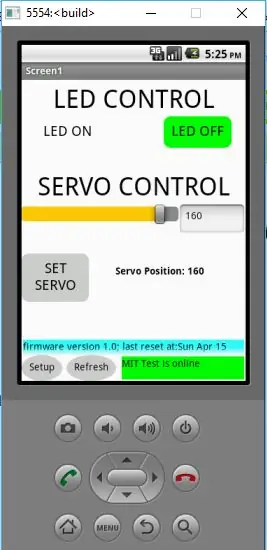
نحن (فريق المشاريع العملية) نطور مشاريع متصلة بالإنترنت باستخدام أجهزة Particle Photon و Electron IoT منذ عدة سنوات حتى الآن ، انظر:
github.com/TeamPracticalProjects
لقد استخدمنا عددًا من الخدمات للتواصل مع أجهزة الجسيمات لدينا ، مثل IFTTT و Blynk. تعمل هذه الخدمات بشكل جيد ولا تتطلب أي برمجة. ومع ذلك ، فهي محدودة بالضرورة ؛ على وجه التحديد ، فيما يتعلق بالمنطق المحدود للغاية الذي يمكنك وضعه في التطبيق. وقد تطلب ذلك منا وضع كل المنطق والحساب المطلوبين للمشروع في البرامج الثابتة لجهاز الجسيمات. هذا غير مرغوب فيه في كثير من الأحيان ؛ تحديدًا عندما نرغب في تطوير أجهزة وبرامج ثابتة يمكن استخدامها لأكثر من غرض واحد.
MIT App Inventor 2 هو نظام برمجة سهل الاستخدام للغاية لتطوير تطبيقات حقيقية. يقتصر الأمر حاليًا على تطوير تطبيقات Android ، لكن فريق MIT وعد بدعم iOS في عام 2018. علاوة على ذلك ، هناك محاكيات Android متاحة لتشغيل التطبيقات التي تم إنشاؤها باستخدام MIT App Inventor 2 على أنظمة Windows و Mac / OSX.
يدور هذا المشروع حول تعليمك كيفية تطوير التطبيقات في MIT App Inventor 2 التي يمكنها التفاعل مع مشروعك المستند إلى الجسيمات. على وجه التحديد ، يمكنك تطوير تطبيقك الخاص الذي يمكنه قراءة متغيرات Particle Cloud المكشوفة (Particle.variable ()) من جهاز Particle الخاص بك ويمكنه استدعاء وظائف Cloud المكشوفة (Particle.function ()) على جهاز Particle الخاص بك. يتضمن هذا المشروع برنامج Particle الثابت وتطبيقًا مطابقًا ، بالإضافة إلى وثائق حول كيفية عمل هذا الرمز.
يوضح لك هذا المشروع أيضًا كيفية تضمين نموذج تطبيق Particle في تطبيق MIT App Inventor 2:
github.com/TeamPracticalProjects/Particle_App_Template
تمت كتابة نموذج تطبيق الجسيمات هذا أيضًا في MIT App Inventor 2 ويوفر لتطبيقك إمكانية تسجيل دخول المستخدم إلى حساب Particle الخاص به وتحديد جهاز Particle لاستخدامه مع التطبيق. يعني تضمين نموذج تطبيق Particle داخل تطبيقك أنه يمكنك نشر تطبيقك المدمج مسبقًا (ملف.apk) ؛ لا يتعين على مستخدم تطبيقك أن يضع يدويًا وصول مستخدم الجسيمات ومعرف الجهاز داخل كود المصدر وتجميعه بأنفسهم.
سعيد تطوير التطبيق!
مشاريع فريق عملي
الخطوة 1: الأجهزة
لا تحتاج إلى أي جهاز إذا كنت ترغب فقط في دراسة تطبيقنا كمثال. ومع ذلك ، يمكنك الاستفادة من بناء المثال ، بما في ذلك الأجهزة والبرامج الثابتة Particle وبرنامج MIT App Inventor 2.
الأجهزة التي ستحتاجها تستخدم لوحة دوائر مطبوعة بمستشعر تسرب المياه مع مكونات ، ومفتاح LED / زر ضغط خارجي وأجهزة هواية. يمكن العثور على معلومات كاملة في:
github.com/TeamPracticalProjects/WaterLeak…
ومع ذلك ، لا يتعين عليك إنشاء مشروع مستشعر تسرب المياه لتشغيل هذا المثال. يمكنك صنعه على لوح تجارب غير ملحوم باستخدام المكونات التالية:
1. جسيم الفوتون (أو الإلكترون)
2. الصمام مع المقاوم الحالي المحدد
3. أجهزة هواية (متوافقة مع 3.3 فولت)
4. (اختياري) التبديل الجزئي
تم تضمين إرشادات إنشاء إصدار لوحة توصيل الأجهزة هذا في دليل التثبيت والمستخدم:
github.com/TeamPracticalProjects/MIT-App-I…
الخطوة 2: البرامج الثابتة للجسيمات
من أجل تشغيل هذا المشروع النموذجي باستخدام الأجهزة التي قمت بإنشائها في الخطوة السابقة ، ستحتاج إلى تحميل وتجميع وفلاش برنامج Particle الثابت ("Test_MIT.ino") على جهاز الجسيمات (فوتون). تم نشر البرنامج الثابت (كود المصدر) على:
github.com/TeamPracticalProjects/MIT-App-I…
تعليمات تجميع ، وميض هذا البرنامج الثابت إلى الفوتون أو الإلكترون الخاص بك ، واختبار أنه يعمل باستخدام وحدة تحكم الجسيمات ، موجودة في دليل التثبيت والمستخدم:
github.com/TeamPracticalProjects/MIT-App-I…
الخطوة 3: مثال على برنامج MIT App Inventor 2
لقد قمنا بتضمين إصدار مُصمم مسبقًا وجاهز للتثبيت من التطبيق على:
github.com/TeamPracticalProjects/MIT-App-I…
يمكنك تحميل هذا الملف مباشرة إلى جهازك المحمول الذي يعمل بنظام Android وتثبيته ببساطة عن طريق النقر على هذا الملف على جهازك المحمول. يتم تضمين تعليمات أكثر تفصيلاً في التثبيت ودليل المستخدم ، على:
github.com/TeamPracticalProjects/MIT-App-I…
الخطوة 4: تعلم كيفية كتابة تطبيقاتك الخاصة لمشاريعك القائمة على الجسيمات
هذا المشروع هو توريوريال. على هذا النحو ، فإن الغرض الأساسي منه هو تثقيفك حول كيفية كتابة برنامج MIT App Inventor والبرامج الثابتة الجسيمات المقابلة. من أجل تحقيق هذا الغرض ، قمنا بتضمين شفرة المصدر لكل من برنامج Particle الثابت وبرنامج MIT App Inventor 2 لهذا المشروع النموذجي. يوجد رمز مصدر البرنامج الثابت للجسيمات في:
github.com/TeamPracticalProjects/MIT-App-I…
رمز مصدر MIT App Inventor 2 موجود في:
github.com/TeamPracticalProjects/MIT-App-I…
لاحظ أنك ستحتاج إلى MIT App Inventor 2 IDE لعرض وتحرير كود المصدر هذا. IDE هي خدمة ويب مجانية تتطلب فقط أن يكون لديك حساب Google مجاني من أجل استخدامها. انتقل إلى عنوان URL التالي لبدء استخدام MIT App Inventor 2:
ai2.appinventor.mit.edu
لن نتركك لتكتشف كل هذا بنفسك! لقد قمنا بتضمين وصف مفصل لكيفية عمل كل هذا ؛ ارى:
github.com/TeamPracticalProjects/MIT-App-I…
إذا لم تفعل شيئًا آخر مع هذا المشروع ، فيرجى قراءة هذا المستند الأخير. نحن نضمن أنك ستتعلم الكثير من خلال القيام بذلك.
الخطوة 5: المضي قدمًا
يستخدم هذا المشروع التجريبي نموذج تطبيق Particle الخاص بنا. يوفر نموذج تطبيق Particle لمستخدمي تطبيقك القدرة على تسجيل الدخول إلى حساب الجسيمات الخاص بهم وتحديد الجهاز المراد استخدامه مع التطبيق. عند القيام بذلك ، ليس من الضروري أن يقوم مستخدم مشروعك بإدخال بيانات اعتماد مستخدم Particle والجهاز يدويًا في الكود المصدري للتطبيق ثم تجميع التطبيق لاستخدامه. يمكنك كتابة التطبيق لمشروعك ، وبناءه في ملف.apk (جاهز للتثبيت) ، ويمكن لمستخدميك تثبيته ببساطة دون الحاجة إلى الرجوع إلى الكود المصدري (بالطبع ، نشجع النشر مفتوح المصدر للجميع الكود المصدري حتى يتمكن المستخدمون من فهم المشروع وحتى إجراء التعديلات والتحسينات الخاصة بهم عليه).
لست بحاجة إلى فهم كيفية عمل نموذج تطبيق Particle لتستخدمه في تطبيقات MIT App Inventor 2. ومع ذلك ، يمكنك معرفة المزيد حول التواصل مع Particle Cloud إذا قمت بمراجعة الوثائق الشاملة التي قدمناها ، على:
github.com/TeamPracticalProjects/Particle_…
هل لا تزال لديك أسئلة؟ اقتراحات؟ تريد المشاركة مرة أخرى؟ لا تتردد في الاتصال بنا على:
موصى به:
حساب الرطوبة والضغط ودرجة الحرارة باستخدام BME280 وربط الفوتون: 6 خطوات

حساب الرطوبة والضغط ودرجة الحرارة باستخدام BME280 وتوصيل الفوتون: لقد صادفنا العديد من المشاريع التي تتطلب مراقبة درجة الحرارة والضغط والرطوبة. وهكذا ندرك أن هذه المعلمات تلعب في الواقع دورًا حيويًا في الحصول على تقدير لكفاءة عمل نظام في ظروف جوية مختلفة
الفوتون الجسيمي - البرنامج التعليمي لمستشعر درجة الحرارة TCN75A: 4 خطوات
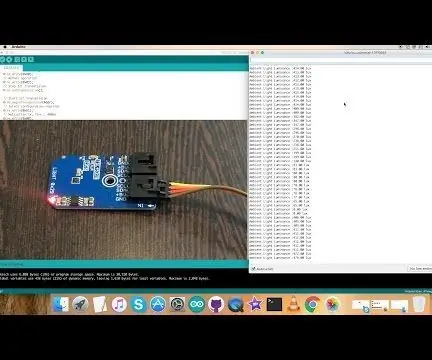
فوتون الجسيمات - TCN75A مستشعر درجة الحرارة التعليمي: TCN75A عبارة عن مستشعر درجة حرارة تسلسلي ثنائي الأسلاك مدمج مع محول درجة حرارة إلى رقمي. تم دمجه مع سجلات المستخدم القابلة للبرمجة والتي توفر المرونة لتطبيقات استشعار درجة الحرارة. تسمح إعدادات التسجيل للمستخدمين
مستشعر الرطوبة باستخدام الفوتون الجسيمي: 6 خطوات

مستشعر الرطوبة باستخدام الفوتون الجسيمي: مقدمة في هذا البرنامج التعليمي ، سنقوم ببناء مستشعر رطوبة باستخدام فوتون الجسيمات وهوائي WiFi المبطّن بالفراش و / أو الخارجي. تعتمد قوة WiFi على كمية الرطوبة في الهواء وأيضًا في الأرض. نحن نستخدم هذا المبدأ
متعة العمل: إعداد جهاز تحكم Xbox لمخترع Autodesk: 6 خطوات

جعل العمل ممتعًا: إعداد جهاز تحكم Xbox لمخترع Autodesk: حسنًا. بادئ ذي بدء ، لدي أفضل الرؤساء على الأرض للسماح لي بإحضار وحدة تحكم XBOX للعمل. أعطاني قسم تكنولوجيا المعلومات والمدير الهندسي الموافقة طالما أنني استخدمتها في العمل. إذن إليك كيفية إعداد وحدة تحكم في الألعاب للعمل مع Autodesk
جهاز اختبار سعة بطارية ليثيوم أيون (جهاز اختبار طاقة الليثيوم): 5 خطوات

جهاز اختبار سعة بطارية ليثيوم أيون (جهاز اختبار طاقة الليثيوم): ============ تحذير & أمبير ؛ إخلاء المسؤولية ========== تعد بطاريات Li-Ion خطيرة جدًا إذا لم يتم التعامل معها بشكل صحيح. لا تفرط في الشحن / الاحتراق / فتح بطاريات Li-Ion Bats أي شيء تفعله بهذه المعلومات هو مسؤوليتك الخاصة ====== ======================================
